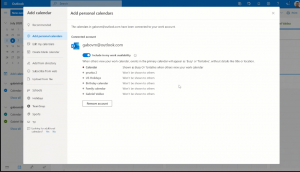Як відключити автоматичне відновлення при завантаженні Windows 10
Під час запуску Windows 10 виконує функцію автоматичного відновлення, яка намагається автоматично виправити проблеми, пов’язані із завантаженням. Якщо ваш комп’ютер виходить з ладу двічі поспіль або не завантажується, він запустить процедуру автоматичного відновлення та спробує усунути проблему, яка спричинила збій. Він запускає chkdsk, а також запускає перевірку системних файлів (sfc.exe), щоб відновити будь-які пошкоджені файли.
Хоча ця функція може бути корисною для звичайного користувача, в деяких ситуаціях цей автоматичний ремонт може вас дуже дратувати. Іноді також відомо, що він застряг у петлі ремонту. Тому в такому випадку краще не дозволяти Windows виконувати будь-які автоматичні ремонти.
Давайте подивимося, як ми можемо відключити автоматичне відновлення в Windows 10
Реклама
Ще одна найважливіша причина, по якій ви не хотіли б вмикати автоматичне відновлення, полягає в тому, що Windows нічого не говорить вам про те, що саме вона робить під час відновлення. До вимкнути автоматичне відновлення під час завантаження Windows 10, виконайте наступне:
- Відкрийте командний рядок від імені адміністратора (підвищений екземпляр). Побачити як відкрити командний рядок з підвищеними привілеями в Windows 10.

- Введіть у щойно відкритому командному рядку з підвищеними можливостями:
bcdedit /set recoveryenabled НІ
 Ви закінчили. Тепер ви будете контролювати, навіть якщо Windows 10 не завантажиться. Ви можете вручну запустити chkdsk або bcdedit, щоб виправити проблеми, пов’язані з завантаженням, замість того, щоб Windows робила все автоматично. Щоб знову ввімкнути функцію автоматичного відновлення Windows 10, введіть у командному рядку з підвищеними привілеями наступне:
Ви закінчили. Тепер ви будете контролювати, навіть якщо Windows 10 не завантажиться. Ви можете вручну запустити chkdsk або bcdedit, щоб виправити проблеми, пов’язані з завантаженням, замість того, щоб Windows робила все автоматично. Щоб знову ввімкнути функцію автоматичного відновлення Windows 10, введіть у командному рядку з підвищеними привілеями наступне:
bcdedit /set recoveryenabled ТАК

Оновлення: Ми дізналися, що наведений вище параметр також вимикає параметри відновлення вручну. Якщо для вас це небажаний побічний ефект, скористайтеся наступною командою.
bcdedit /set {current} bootstatuspolicy IgnoreAllFailures
Це запобігає запуску автоматичного процесу відновлення Windows 10 і зберігає можливість використовувати середовище відновлення вручну.
Команда скасування є
bcdedit /set {current} bootstatuspolicy DisplayAllFailures
Це воно.